3GP/MP4视频转换大师是一款非常不错的3GP、MP4播放器,功能强大且完全免费使用。该软件体积小但功能齐全,有了它你可以添加您喜欢的视频,选择您想要剪辑的精彩片段,不仅可以使用它进行视频的剪辑操作,还可以帮助您将几乎所有流行的视频格式,如RM、RMVB、DAT、VCD、AVI、VOB、SVCD、ASF、MOV、MPEG、MP4、3GP、WMV、 DivX、XviD、SWF、IAVI、FLV等视频转换为高清FLV、SWF、AVI、WMV、ASF,手机3GP或MP4播放器(IPOD, PSP等)所支持的视频格式,也可以抽取其中的视频为MP3,WMA音频格式。而且,通过3GP/MP4视频转换大师你还可以添加多个视频到软件之中,选择您想要进行合并的所有视频文件,找到软件下方的合并功能按钮,点击即可进行视频的合并,创作出属于您的视频文件,您只需要拖动进度条即可进行剪辑操作,十分的便捷实用。
![3GP]()
二:支持批量转换,转换预览。
三:支持裁剪视频片段,选择您所需要的视频。
四:支持更改音视频参数,更改视频大小,帧率等,让用户观看视频更舒适。
剪切功能:单击"添加视频文件"按钮选择你所要剪切的文件,单击开始剪切按钮进行剪切;
直接/间接切功能:软件默认是直接剪切操作,如果直接剪切后的视频文件有问题,就用间接剪切;
声音画面不同步使用视频帧率设置功能:如果间接剪切后声音和画面不同步,就设置视频帧率为25;
如果声音比画面快,视频帧率就再设置大点,如果声音比画面慢,视频帧率就设置小点,多次设置视频帧率直到同步;
视频合并功能:单击开始合并按钮,会出现一个窗口,再单击开始合并按钮、如果直接合并后的视频文件有问题,就用间接合并、如果间接合并后视频不清楚,就把视频质量和视频大小设置大点就行;
2、点击添加文件,选取电脑上需要转换的视频文件

3、点击剪切来编辑添加的视频文件

4、点击首选项,设置输出位置、图片类型等,设置完成后点击OK

5、点击页面下方的设置选项,然后设置视频的格式、大小、质量等信息,然后点击OK

6、设置完成后,点击star开始视频转换

答:直接点击主界面底部的输出目录显示栏,或者点击其右侧的蓝色四方形,即可更改输出目录位置。
已经添加到列表的视频文件,如何更改输出格式?
答:鼠标点击选定列表中需要更改输出格式的文件后,就可以在下面的“输出格式”选择框中更改该文件的输出格式。
软件特点
一:它免费又简单易用,免安装,转换效率高。二:支持批量转换,转换预览。
三:支持裁剪视频片段,选择您所需要的视频。
四:支持更改音视频参数,更改视频大小,帧率等,让用户观看视频更舒适。
软件功能
进度条拖动功能:拖动进度条到你要开始剪切的时间点,再单击设置开始剪切点按钮,然后再拖动进度条到你要结束剪切的时间点,再单击设置结束剪切点按钮,中间蓝色部分就是剪切出来的(也就是保留下来的);剪切功能:单击"添加视频文件"按钮选择你所要剪切的文件,单击开始剪切按钮进行剪切;
直接/间接切功能:软件默认是直接剪切操作,如果直接剪切后的视频文件有问题,就用间接剪切;
声音画面不同步使用视频帧率设置功能:如果间接剪切后声音和画面不同步,就设置视频帧率为25;
如果声音比画面快,视频帧率就再设置大点,如果声音比画面慢,视频帧率就设置小点,多次设置视频帧率直到同步;
视频合并功能:单击开始合并按钮,会出现一个窗口,再单击开始合并按钮、如果直接合并后的视频文件有问题,就用间接合并、如果间接合并后视频不清楚,就把视频质量和视频大小设置大点就行;
使用方法
1、在本站下载安装后,双击桌面的快捷方式,打开3GP/MP4视频转换大师2、点击添加文件,选取电脑上需要转换的视频文件

3、点击剪切来编辑添加的视频文件

4、点击首选项,设置输出位置、图片类型等,设置完成后点击OK

5、点击页面下方的设置选项,然后设置视频的格式、大小、质量等信息,然后点击OK

6、设置完成后,点击star开始视频转换

常见问题
如何修改“输出文件”目录?答:直接点击主界面底部的输出目录显示栏,或者点击其右侧的蓝色四方形,即可更改输出目录位置。
已经添加到列表的视频文件,如何更改输出格式?
答:鼠标点击选定列表中需要更改输出格式的文件后,就可以在下面的“输出格式”选择框中更改该文件的输出格式。
更新日志
1.优化了相关功能∨ 展开

 格式工厂绿色精简版 v5.0
格式工厂绿色精简版 v5.0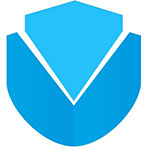 互盾数据恢复软件v4.7.0绿色破解版
互盾数据恢复软件v4.7.0绿色破解版
 微星龙盾控制中心 V2.6.2005.0601 官方版
微星龙盾控制中心 V2.6.2005.0601 官方版
 mastercam2021破解文件
mastercam2021破解文件
 optical flares插件破解版下载 V1.3.8 免费版
optical flares插件破解版下载 V1.3.8 免费版
 PDF Anti-Copy Prov2.5.0中文免费版(附破解教程和注册码)
PDF Anti-Copy Prov2.5.0中文免费版(附破解教程和注册码)
 DraftSight(2D绘图和3D设计软件)v2019 SP0绿色中文版
DraftSight(2D绘图和3D设计软件)v2019 SP0绿色中文版
 Regedit.exe(注册表编辑器)正式版
Regedit.exe(注册表编辑器)正式版
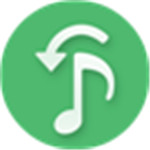 TuneMobie Spotify Music Converterv3.1.5破解版
TuneMobie Spotify Music Converterv3.1.5破解版
 迅捷PDF转换器v6.9.0破解版(附注册机)
迅捷PDF转换器v6.9.0破解版(附注册机)
 迅捷PDF转换器v6.8 绿色破解版(附注册机)
迅捷PDF转换器v6.8 绿色破解版(附注册机)
 smallpdf注册机(附破解教程)
smallpdf注册机(附破解教程)
 CleverPDF(PDF工具箱)v3.0.0中文无限制破解版(附注册机和教程)
CleverPDF(PDF工具箱)v3.0.0中文无限制破解版(附注册机和教程)
 依云CAD批量打图精灵v9.0.0专业破解版
依云CAD批量打图精灵v9.0.0专业破解版
 PDF翻译工具v2.5绿色破解版
PDF翻译工具v2.5绿色破解版
 Bat To Exe Converter(bat转exe工具)v3.0.11.0绿色中文破解版
Bat To Exe Converter(bat转exe工具)v3.0.11.0绿色中文破解版
 TriSun PDF to DOCV11.0.047中文破解版
TriSun PDF to DOCV11.0.047中文破解版